Viele WhatsApp-Nutzer verschicken schnell Videos, Dokumente und Multimedia-Dateien. Die wenigsten Benutzer wissen, wie sie lange Videos problemlos über WhatsApp versenden können. Aufgrund der größeren Dateigröße kann es zu unbekannten Unterbrechungen während des Übertragungsvorgangs kommen.
Bei WhatsApp können Sie die gewünschten Dateien bequem anhängen und mit einem einzigen Klick versenden. In diesem Artikel erfahren Sie, wie Sie den WhatsApp-Speicherplatz effektiv für den Versand von Multimedia-Dateien nutzen können.
WhatsApp beherrscht den Übertragungsprozess mit optimaler Genauigkeit. Sie werden ein ausgeklügeltes Tool kennenlernen, mit dem Sie WhatsApp-Daten auf zuverlässige Speicherquellen für die zukünftige Verwendung übertragen können. Freuen Sie sich auf eine informative Reise über die Übertragung von Dateien in WhatsApp und das beste Programm für die Übertragung von WhatsApp-Daten.
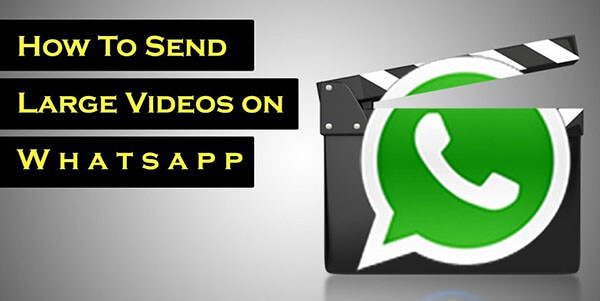
Teil 1: Vollständige Videos auf WhatsApp Android senden
Um vollständige Videos über WhatsApp Android zu versenden, sollten Sie die gesamte Dateigröße des Videos überprüfen. Wenn die Dateigröße des Videos weniger als 16 MB beträgt, können Sie die Dateien direkt über WhatsApp versenden. Ist die Dateigröße größer als 16 MB, sollten Sie ein zuverlässiges Video-Editor-Tool verwenden.
Schritt 1: Laden Sie sich im Google Play Store eine zuverlässige Video-Editor-App herunter. Installieren Sie sie auf Ihrem Gerät. Danach komprimieren Sie die gewünschte Videodatei auf weniger als 16 MB. Sie können die gesamte Videodatei auch in mehrere Clips zerschneiden und diese nacheinander versenden.
![]()
Schritt 2: Starten Sie Ihr WhatsApp-Programm und gehen Sie zu der Chat-Seite, an die Sie die Videodatei senden möchten. Antippen Sie das Büroklammer-Symbol und wählen Sie die Option "Galerie", um die komprimierten oder ausgeschnittenen Videodateien anzuhängen.
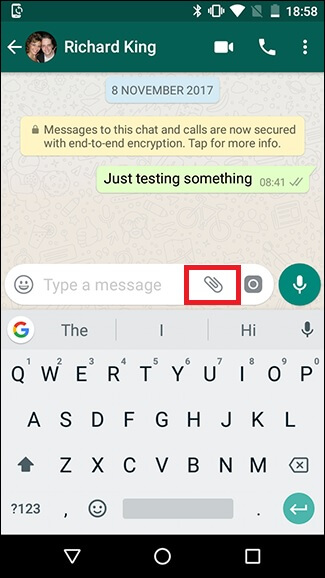
Drücken Sie schließlich auf die Schaltfläche "Senden", um Ihre Videodateien im Handumdrehen an das gewünschte Ziel zu senden.
Bei der Auswahl der Video-Editor-App aus dem Google Play Store sollten Sie sich für ein zuverlässiges Tool entscheiden. Achten Sie darauf, dass das Programm die Videodateien bearbeitet, ohne die Qualitätsfaktoren zu beeinträchtigen. Die bearbeiteten Clips müssen die Qualitätsmerkmale beibehalten. Während der Videobearbeitung sollte es zu keinem Datenverlust kommen.
Teil 2: Vollständige Videos auf WhatsApp iOS senden
Genau wie bei der obigen Methode benötigen Sie eine Video-Editor-App, um Videodateien, die größer als 16 MB sind, über WhatsApp zu versenden. Befolgen Sie zum besseren Verständnis die folgenden Richtlinien.
Schritt 1: Gehen Sie in den App Store und laden Sie ein leistungsstarkes Videobearbeitungsprogramm aus der angezeigten Liste herunter. Holen Sie sich den besten Videoeditor aus dem App Store, um die Dateigröße der Videos zu reduzieren. Der Video-Editor sollte seine Bearbeitung ohne Datenverlust durchführen. Der Editor sollte die Qualität des Videos beibehalten.

Schritt 2: Teilen Sie die Videos in mehrere Clips auf und komprimieren Sie sie nach Möglichkeit auch. Nun öffnen Sie das WhatsApp-Tool und wechseln Sie auf die Chat-Seite des gewünschten Kontakts.
Schritt 3: Fügen Sie die bearbeitete Videodatei an, indem Sie auf der Chat-Seite auf das Büroklammer-Symbol tippen und schließlich auf die Schaltfläche "Senden" klicken.
Die bearbeiteten Videodateien erreichen das Zielgerät schnell über die WhatsApp-Umgebung.
Teil 3: Wie versendet man mehr als 100 MB an Dateien über WhatsApp?
Hier erfahren Sie, wie Sie eine mehr als 100 MB große Datei auf WhatsApp versenden können. Bitte lesen Sie die folgenden Anweisungen schnell durch, um den Vorgang erfolgreich abzuschließen.
Schritt 1: Klicken Sie auf das Google Drive-Symbol auf Ihrem Telefon und drücken Sie auf das "+"-Symbol, das rechts unten auf dem Bildschirm angezeigt wird.
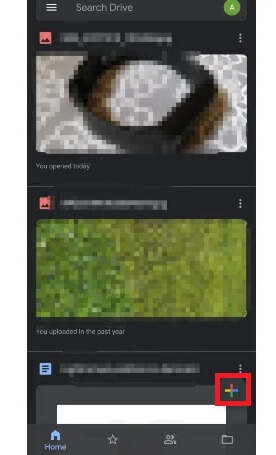
Schritt 2: Im Popup-Fenster wählen Sie das Symbol 'Hochladen'. Durchsuchen Sie die lokalen Laufwerke und hängen Sie die Datei an, die mehr als 100 MB groß ist. Sobald die Datei erfolgreich angehängt wurde, können Sie sie oben in der Anwendung sehen.
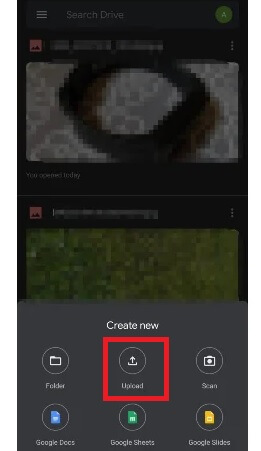
Schritt 3: Halten Sie das Symbol mit den drei Punkten gedrückt und wählen Sie die Option "Link kopieren" aus den erweiterten Optionen. Fügen Sie diesen Link in das WhatsApp-Nachrichtentextfeld der gewünschten Chatseite ein und klicken Sie auf die Schaltfläche "Senden".
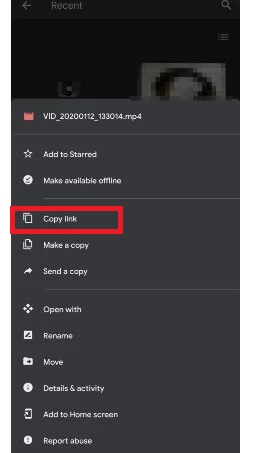
Über den Link wird die große Datei übertragen und erreicht das Ziel-WhatsApp-Tool sofort. Mit dieser Google Drive-Methode können Sie problemlos Dateien von mehr als 100 MB versenden.
Teil 4: Wie versendet man eine App über WhatsApp?
Hier erfahren Sie, wie Sie eine App über das Programm WhatsApp versenden können. Für diesen Vorgang können Sie die Dropbox-Umgebung verwenden. Um auf die Funktionen von Dropbox zugreifen zu können, müssen Sie ein Konto bei Dropbox erstellen.
Schritt 1: Herunterladen Sie die Dropbox-App und installieren Sie sie. Starten Sie das Tool und klicken Sie auf die Option "+", um die App in diesen Bereich hochzuladen. Dropbox kann fast 50 GB an Daten effektiv speichern.
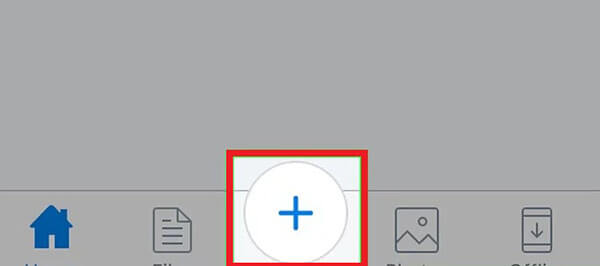
Schritt 2: Wählen Sie die drei gepunkteten Linien am Ende der angehängten App und wählen Sie die Option "Freigeben" aus den Popup-Listenelementen.
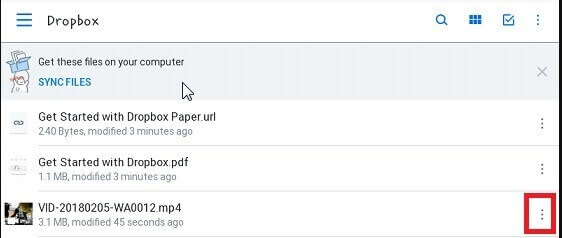
Schritt 3: Erstellen Sie den Herunterlade-Link und fügen Sie ihn in das Textfeld auf der WhatsApp-Chat-Seite des gewünschten Kontakts ein. Tippen Sie dann schnell auf die Schaltfläche "Senden".
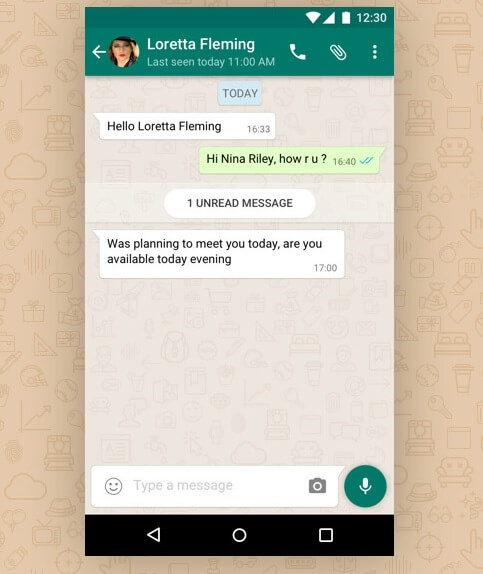
Die App-Verbindung erreicht das gewünschte Zielgerät über die WhatsApp-Umgebung im Handumdrehen
Teil 5: Wie kann man WhatsApp-Daten über verschiedene Handys versenden?
MobileTrans - WhatsApp Übertragen
Es gibt im digitalen Raum bestimmte Methoden, um WhatsApp-Daten über verschiedene Gadgets zu versenden. Die Anwendung MobileTrans von Wondershare ist das perfekte Verfahren, das die Erwartungen des Benutzers ohne Kompromisse erfüllt. Das Tool sorgt für verlustfreie Daten in einem schnelleren Tempo, und Sie können sich auf dieses Programm verlassen. Entscheiden Sie sich für die App MobileTrans, um mit Ihren WhatsApp-Daten zu arbeiten. Sehen Sie sich die integrierten Funktionen dieses unglaublichen Programms an, bevor Sie ins Detail gehen
Funktionen von MobileTrans Applikation
- Kompatibel mit Android- und iPhone-Geräten.
- Es gibt zwei verschiedene Versionen dieser Software, die Windows- und Mac-Systeme unterstützen.
- Diese Anwendung funktioniert optimal zwischen verschiedenen Plattformen.
- Problemloser Umgang mit den WhatsApp-Daten und Übertragung ohne Datenverlust.
- Unterstützt alle Dateitypen
- Schnelles Übertragen von größeren WhatsApp-Dateien.
Sie sind bestimmt überwältigt von seinen Funktionen. Die Software wird von vielen Datenexperten sehr empfohlen.

Schrittweise Verfahren zum Senden von WhatsApp-Daten zwischen Gadgets
Schritt 1: Laden Sie die App auf Ihr System.
Suchen Sie die offizielle Website von MobileTrans auf und laden Sie die richtige Version herunter, die für Ihr Betriebssystem geeignet ist. Führen Sie die Installation durch und starten Sie das Programm, indem Sie zweimal auf das Programmsymbol tippen.
Schritt 2: Wählen Sie 'WhatsApp-Nachrichten übertragen'.
Auf der Startseite dieses Tools wählen Sie im linken Bereich "WhatsApp" und auf der rechten Seite "WhatsApp-Nachrichten übertragen".

Schritt 3: Schließen Sie Ihr Handy an den PC an
Sie können auch versuchen, die Geräte über ein zuverlässiges USB-Kabel mit einem PC zu verbinden. Achten Sie während der gesamten Datenübertragung auf diese Verbindung. Jedes Problem mit der Verbindung führt zu Datenverlusten. Seien Sie vorsichtig, wenn Sie die Geräte an den PC anschließen.
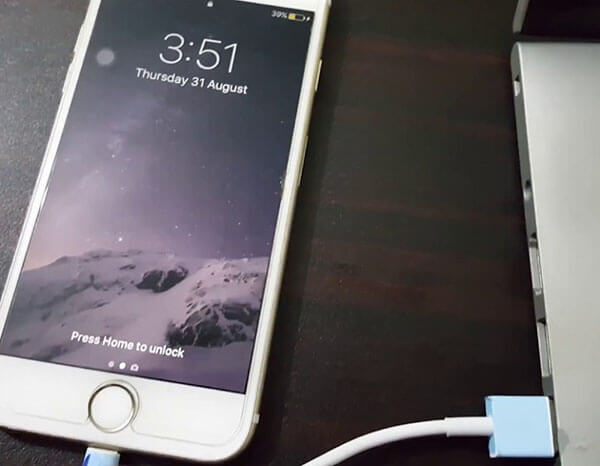
Schritt 4: Bestätigung der WhatsApp Daten
Die Software erkennt die angeschlossenen Geräte. Überprüfen Sie die Quell- und Zielgeräte und finden Sie heraus, ob sie sich an der richtigen Stelle befinden. Falls Sie sich über die Position der Geräte nicht einig sind, klicken Sie sofort auf die Option "Umdrehen", um die Plätze zu tauschen. Das Tool zeigt die verfügbaren WhatsApp-Daten auf dem Quellgerät an, die eine Übertragungsaktion erfordern. Lange WhatsApp-Videodateien können Sie problemlos übertragen. Nachdem Sie die aufgelisteten WhatsApp-Daten überprüft haben, klicken Sie auf die Schaltfläche "Start", um den Datentransferprozess zu starten.

Schritt 5: Erfolgreiche WhatsApp-Datenübertragung
Anschließend sollten Sie einige Minuten warten, bis die Datenübertragung erfolgreich abgeschlossen ist. Kurz nach Abschluss des Vorgangs werden Sie eine Bestätigungsmeldung sehen.
Entfernen Sie nun die Geräte sicher vom PC und überprüfen Sie die übertragenen WhatsApp-Daten auf dem Zielgerät. MobileTrans hilft Ihnen, die WhatsApp-Daten einwandfrei zwischen Telefonen zu übertragen.
Mit diesem Programm können Sie Daten aus sozialen Medien wie Kik, Line, WeChat, Viber usw. übertragen. Hochentwickelte Software zur professionellen Handhabung der Daten. Verwenden Sie dieses Tool, um wichtige Daten optimal zwischen elektronischen Geräten zu übertragen.
Wutsapper app
Die Mobilversion der Anwendung MobileTrans ist Wutsapper. Mit diesem Tool können Sie WhatsApp-Daten direkt von Android- auf iOS-Gadgets übertragen. Diese Software ist mit Android- und iOS-Geräten kompatibel. Sie unterstützt mehrere Sprachen, um den Nutzern die Arbeit zu erleichtern. Für diesen Datentransferprozess benötigen Sie keinen PC. Sie können dieses Tool verwenden, um WhatsApp-Daten zwischen den neuesten Gerätemodellen zu übertragen.
Merkmale des Wutsapper Tools
- Die Datenübertragung in Hochgeschwindigkeit ist mit dem Programm Wutsapper möglich.
- Diese App unterstützt effektiv alle Dateitypen.
- Überträgt die WhatsApp-Daten ganz bequem zwischen zwei Geräten.
- Es gibt keinen Datenverlust während des Übertragungsvorgangs.
- Die Oberfläche ist benutzerfreundlich, und Sie können das Programm problemlos bedienen.
So übertragt man schrittweise WhatsApp-Daten zwischen Gadgets mit dem Programm Wutsapper.
Schritt 1: Das Programm herunterladen
Besuchen Sie den Google Play Store und laden Sie das Tool Wutsapper herunter. Installieren Sie die Anwendung und starten Sie sie.
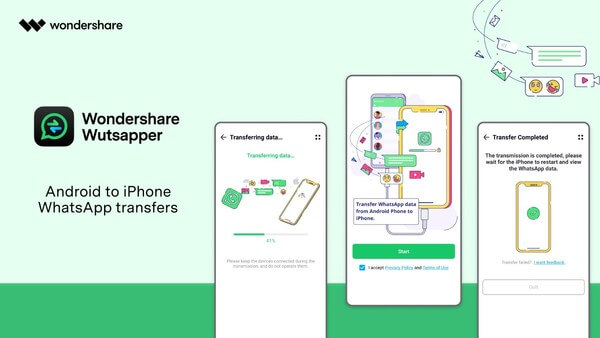
Schritt 2: Geräte anschließen
Schließen Sie die Geräte mit einem zuverlässigen USB- oder OTG-Kabel an, um eine einwandfreie Datenübertragung zu gewährleisten. Drücken Sie dann auf die Schaltfläche 'Ja, ich habe ein OTG-Kabel', um mit dem nächsten Bildschirm fortzufahren.
Schritt 3: WhatsApp-Daten auswählen
Suchen Sie auf dem Quellgerät die gewünschten WhatsApp-Daten aus und klicken Sie auf die Schaltfläche Übertragung starten. Die Übertragung beginnt sofort nach dem Anklicken dieser Schaltfläche.
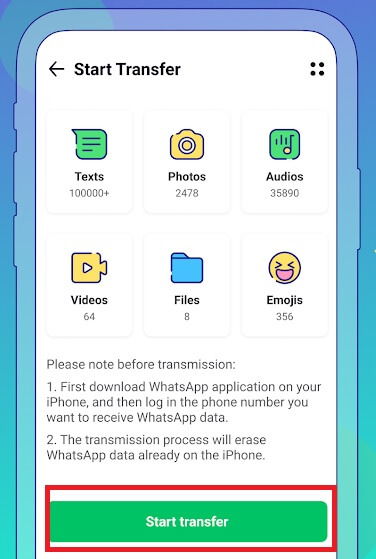
Schritt 4: Übertragung abgeschlossen
Bitte warten Sie, bis der Übertragungsprozess erfolgreich abgeschlossen ist. Sie werden eine Bestätigungsmeldung erhalten, dann können Sie die Gadgets trennen, um die WhatsApp-Daten auf dem Zielgerät anzuzeigen.
Sie hatten erfolgreich die WhatsApp-Daten von Android-Gerät auf iOS-Gadgets in kürzester Zeit mit dem Wutsapper Programm übertragen. Dabei gibt es keine Probleme mit der plattformübergreifenden Kompatibilität. Sie füllen den gesamten Vorgang reibungslos und schnell mit dieser anspruchsvollen Software.
Schlussfolgerung
In diesem Artikel finden Sie daher aufschlussreiche Ideen, wie Sie lange Videos über WhatsApp versenden können. Mithilfe der oben beschriebenen Methoden können Sie mühelos große Multimedia-Dateien versenden. Sie haben einen Einblick erhalten, wie Sie Apps über die WhatsApp-Plattform versenden können. Nutzen Sie die oben genannten Richtlinien, um geschickte Übertragungen auf dem Instant-Messenger-Tool durchzuführen. MobileTrans und Wutsapper sind unglaubliche Werkzeuge für die Datenübertragung zwischen Geräten. Entscheiden Sie sich für diese Datenübertragungsanwendungen, um die wichtigen Daten optimal zu handhaben. Bleiben Sie an diesem Artikel dran und entdecken Sie innovative Techniken zur Datenübertragung.
Weitere Artikel empfohlen:
Heiße Artikel
Alle Kategorieren


MobileTrans - WhatsApp Übertragen





Bastian Günter
chief Editor